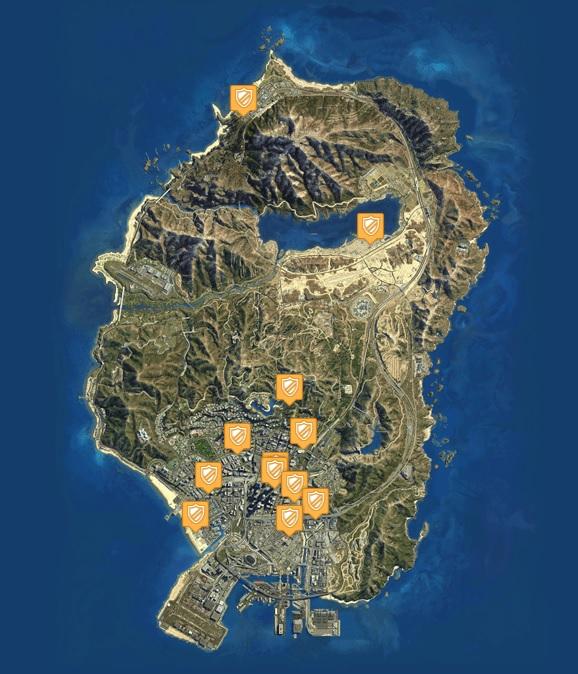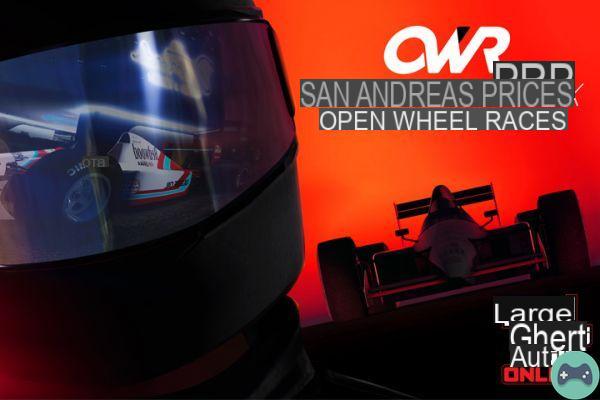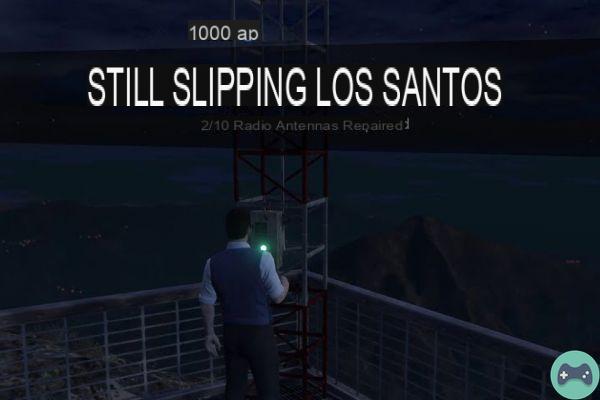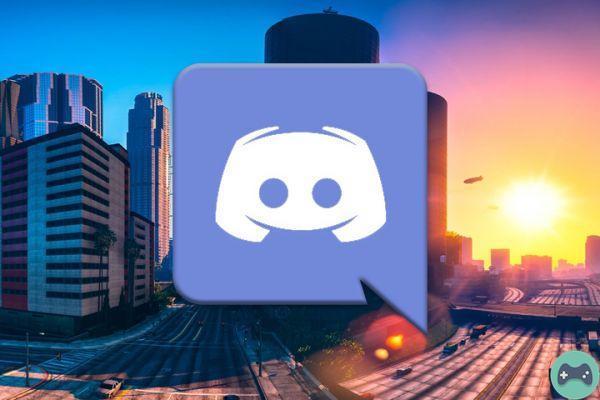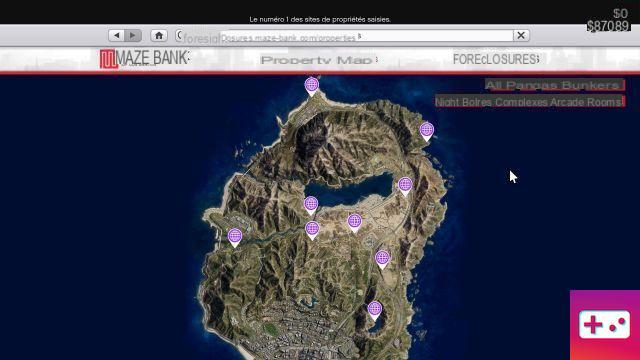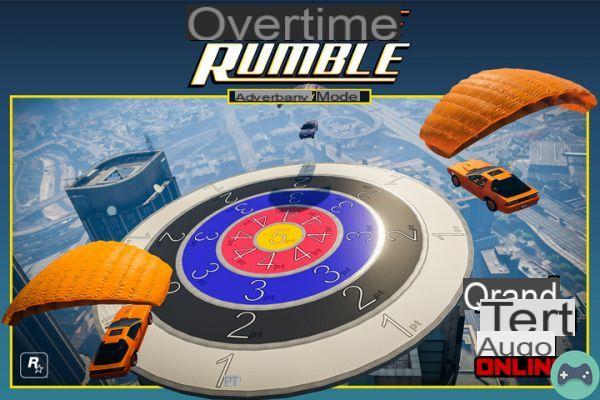Conflito de sincronização com a nuvem no GTA 5 Online, como resolver esse problema? Ao iniciar o GTA 5, às vezes você receberá uma mensagem de erro "Conflito de sincronização com a nuvem", então explicaremos como resolver esse problema.
Conflito de sincronização com a nuvem no GTA 5 Online, como resolver esse problema? Ao iniciar o GTA 5, às vezes você receberá uma mensagem de erro "Conflito de sincronização com a nuvem", então explicaremos como resolver esse problema.
GTA 5 já está disponível há muitos anos e de tempos em tempos alguns bugs ou problemas podem ocorrer. Entre esses bugs ou problemas, encontramos uma mensagem de erro " Sincronize conflito com a nuvem » quando você inicia o jogo em vapor ouLançador de jogos épicos, então vamos dizer-lhe como resolver este problema.
- Leia também | Promoções da semana em GTA 5 Online
O que é o "Conflito de Sincronização na Nuvem" no GTA 5 Online?
Antes de tudo, você deve saber, como disse antes, que encontra essa mensagem ao iniciar o jogo no Steam ou no Epic Games Launcher. Este problema é causado por seus arquivos de backup que não foram sincronizados corretamente.
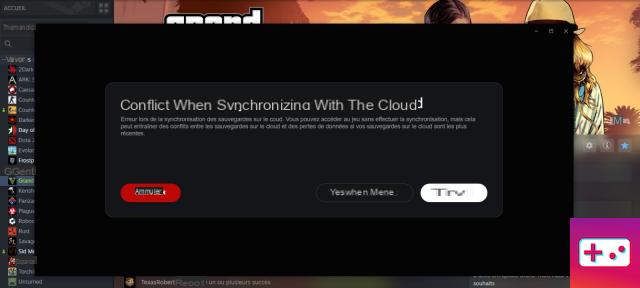
A mensagem de conflito de sincronização na nuvem.
Você pode optar por não agir, mas a janela aparecerá toda vez que você iniciar o jogo ou desligá-lo, até que esse conflito seja resolvido ou você tenha desabilitado completamente os salvamentos na nuvem.
Como resolvo "Conflito de Sincronização na Nuvem" no GTA 5 Online?
Para resolver esse problema, você terá duas opções, a primeira será menos radical que a segunda, mas aqui estão as duas soluções possíveis.
A primeira solução é simplesmente adicionar um novo arquivo .txt que permitirá prompts de comando ao jogo. Para isso, você terá que fazer as seguintes ações:
Para vapor
- Vá para a pasta Steam no seu computador, o caminho geralmente será: C: > Programa > Steam > steamapps > comum > gtav,
- Em seguida, crie seu .txt que você precisará nomear linha de comando e você precisará digitar o seguinte comando: -restaurar backups em nuvem,
- Feito isso, reinicie seu jogo e você deverá ter uma janela oferecendo resolução de conflitos para vários arquivos salvos que aparecerão,
- Então você só precisa iniciar a resolução para resolver seu problema.
Para o iniciador de jogos épicos
- Vá para a pasta Epic Games no seu computador, o caminho normalmente será: C: > Jogos épicos > GTAV,
- Em seguida, crie seu .txt que você precisará nomear linha de comando e você precisará digitar o seguinte comando: -restaurar backups em nuvem,
- Feito isso, reinicie seu jogo e você deverá ter uma janela oferecendo resolução de conflitos para vários arquivos salvos que aparecerão,
- Então você só precisa iniciar a resolução para resolver seu problema.
Quanto à segunda solução que é um pouco mais radical, você terá que excluir seus arquivos na pasta " Do seu computador. Aqui está o procedimento a seguir:
- Vá para sua disco local C:,
- Clique na pasta " Utilisateur "
- Em seguida, clique na pasta " administrador "
- Em seguida, na pasta " "
- Finalmente vá para o dossiê Rockstar Games e faça clique com o botão direito e delete,
- Você só terá que reinicie o jogo e repare seus arquivos locais para resolver seu problema de backup.
Normalmente, sua preocupação será resolvida com um ou outro desses dois métodos, mas se o problema persistir, recomendamos que você envie um ticket para o Apoie Rockstar.
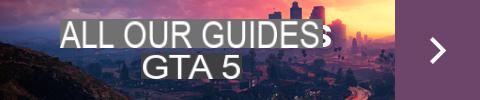
Todos os nossos guias sobre GTA 5 Online